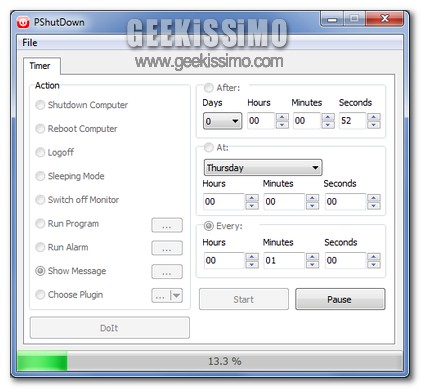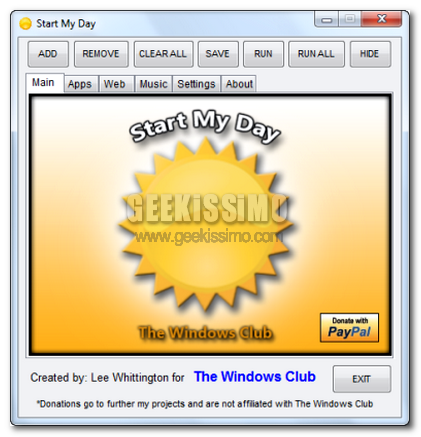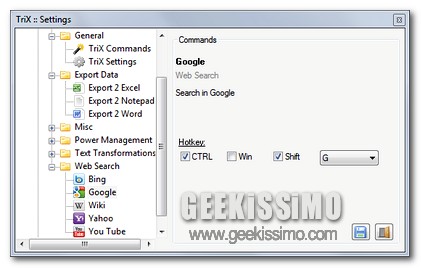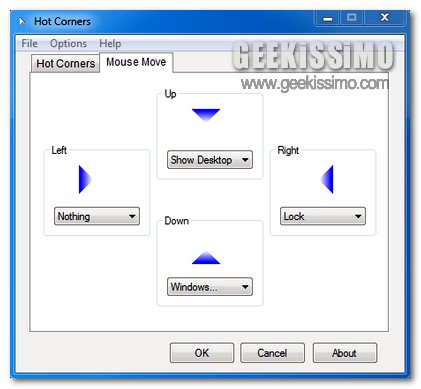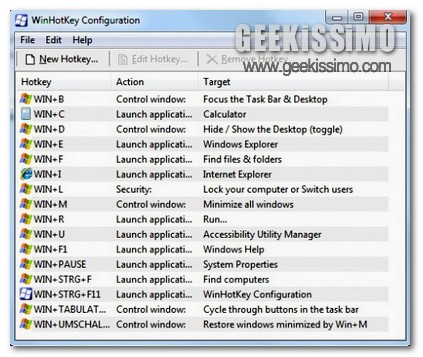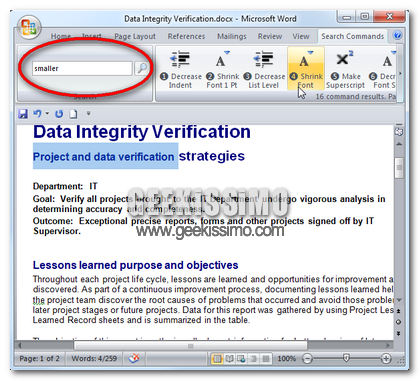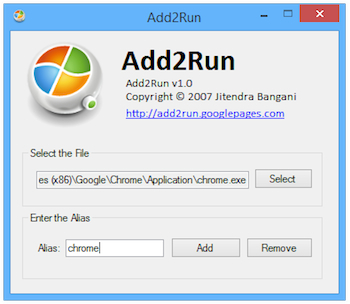
Il run dialog di Windows, altrimenti conosciuto anche molto più semplicemente come comando Esegui, permette, appunto, di eseguire comandi ed applicazioni di sistema in maniera estremamente semplice e rapida.
Chi, tra voi lettori di Geekissimo, ha l’abitudine di utilizzare di frequente il run dialog quest’oggi sarà sicuramente felice di poter fare la conoscenza di un tool quale Add2Run.
Si tratta di un software totalmente gratuito, di natura portatile (per poter essere impiegato non è quindi necessario effettuare alcuna installazione!) ed utilizzabile su tutti i sistemi operativi Windows (sia quelli a 32-bit sia quelli a 64-bit) che, una volta in uso, va a potenziare ulteriormente il run dialog aggiungendo qualsiasi applicazione a quelle eseguibili semplicemente scrivendone il nome nella finestra del comando Esegui.